Q&A
- 「Acronis True Image Personal」を利用してファイルとフォルダのバックアップを取りたいのですが?
【対象】
Acronis True Image Personal 2019
Acronis True Image Personal 2016
【設定手順】1.Acronis True Imageを起動します。
2.サイドバーで[バックアップ]をクリックしてから、[コンピュータ全体]をクリックします。
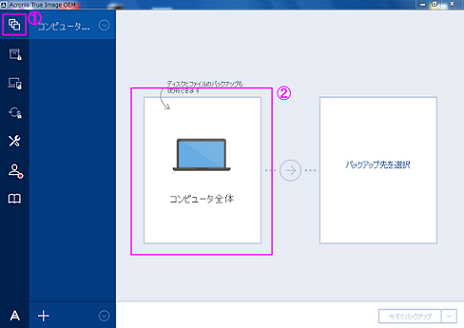
3.[ファイルとフォルダ]を選択します。
4. 表示されたウィンドウで、バックアップするファイルやフォルダの横にあるチェックボックスにチェックを入れ、[OK] をクリックします。
5.[バックアップ先を選択]をクリックし、[バックアップの保存先]の項目からバックアップの保存先を選択します。
・ 外付けドライブ: 外付けドライブがコンピュータに接続されている場合、リストからそのドライブを選択できます。
・ 参照: フォルダツリーから保存先を選択します。6. [今すぐバックアップ] をクリックし、バックアップを開始します。
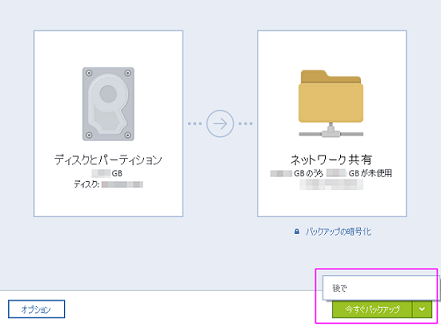
| Q&A番号 | 19856 |
|---|---|
| このQ&Aの対象製品 | HDL-AA1 HDL-AA2 HDL-AA3 HDL-AA4 HDL-AA6 HDL-AA2/E HDL-AA3/E HDL-AA4/E HDL-AA6/E HDL-AA1W HDL-AA2W HDL-AA3W HDL-AA4W HDL-AA6W HDL2-AA2 HDL2-AA4 HDL2-AA6 HDL2-AA8 HDL2-AA12 HDL2-AA2/E HDL2-AA4/E HDL2-AA6/E HDL2-AA8/E HDL2-AA12/E HDL2-AA2W HDL2-AA4W HDL2-AA6W HDL2-AA8W HDL2-AA12W HDL-T1NV HDL-T2NV HDL-T3NV HDL-T1WH HDL-T2WH HDL-T3WH HDL-TC500 HDL-TC1 HDL2-AAX12 HDL2-AAX12W HDL2-AAX16 HDL2-AAX16W HDL2-AAX2 HDL2-AAX2W HDL2-AAX4 HDL2-AAX4W HDL2-AAX6 HDL2-AAX6W HDL2-AAX8 HDL2-AAX8W HDL-AAX1 HDL-AAX1W HDL-AAX2 HDL-AAX2W HDL-AAX3 HDL-AAX3W HDL-AAX4 HDL-AAX4W HDL-AAX6 HDL-AAX6W HDL-AAX8 HDL-AAX8W |
このページのQRコードです。
スマホのカメラで読み取ることで、スマホでFAQを見ながらパソコンの操作ができます。


 商品一覧
商品一覧


